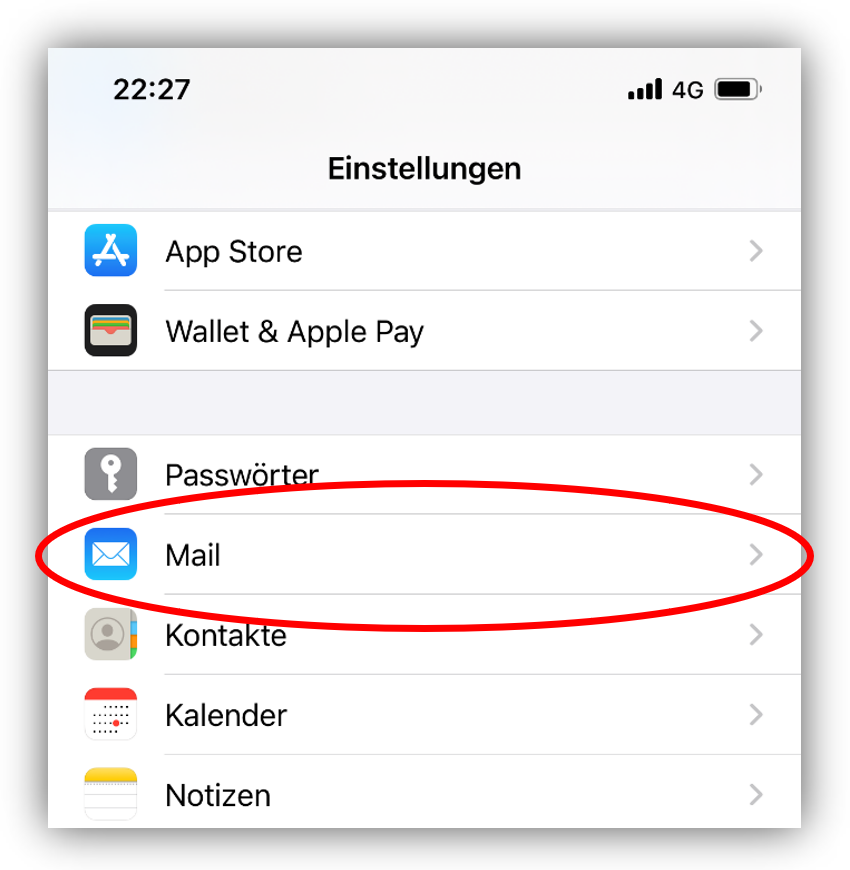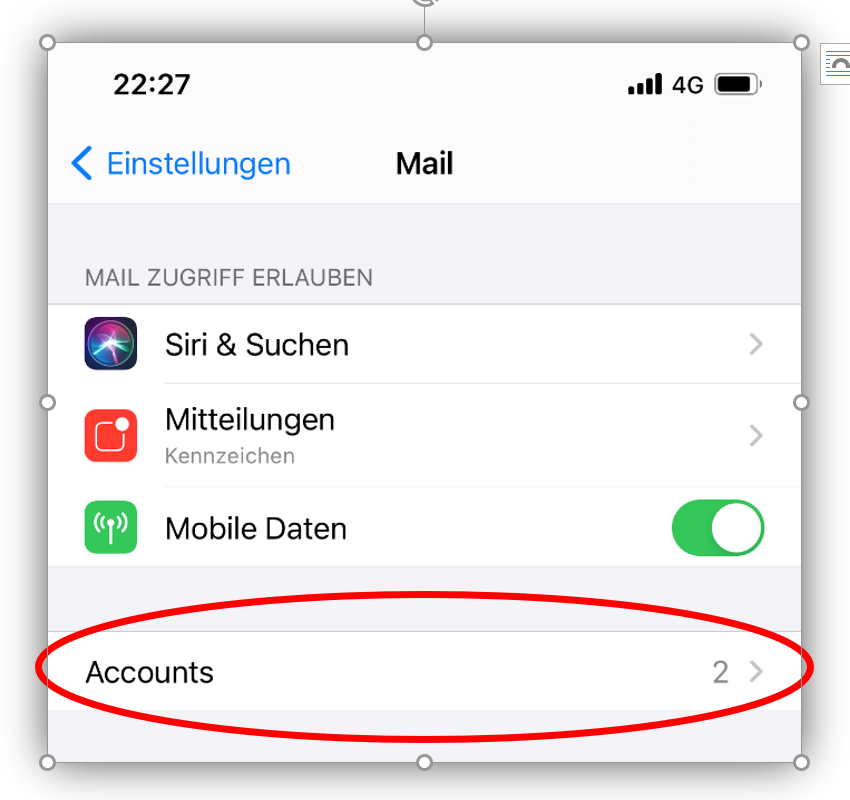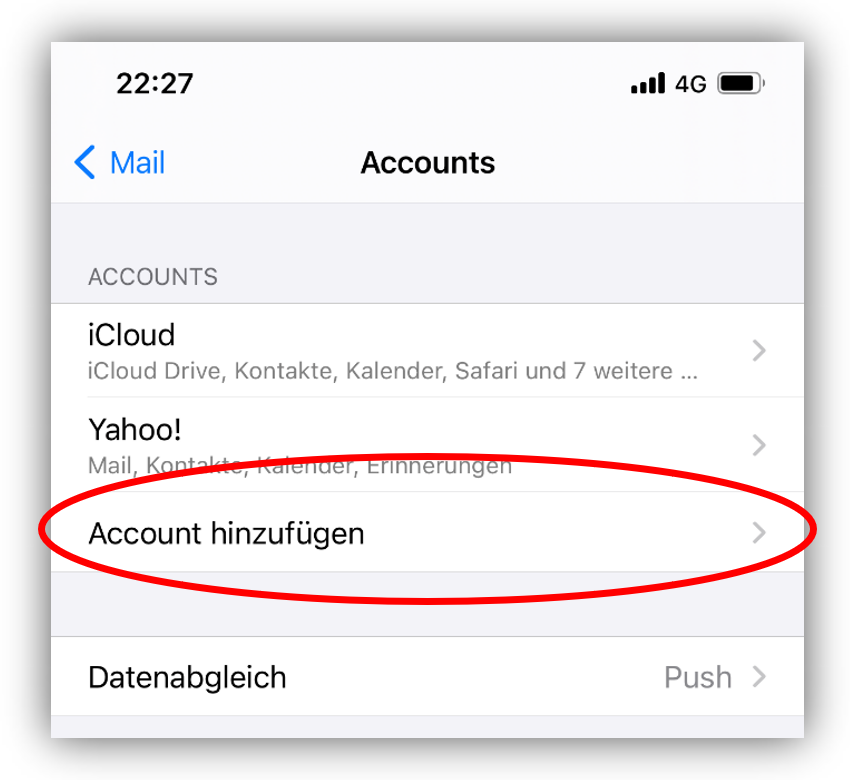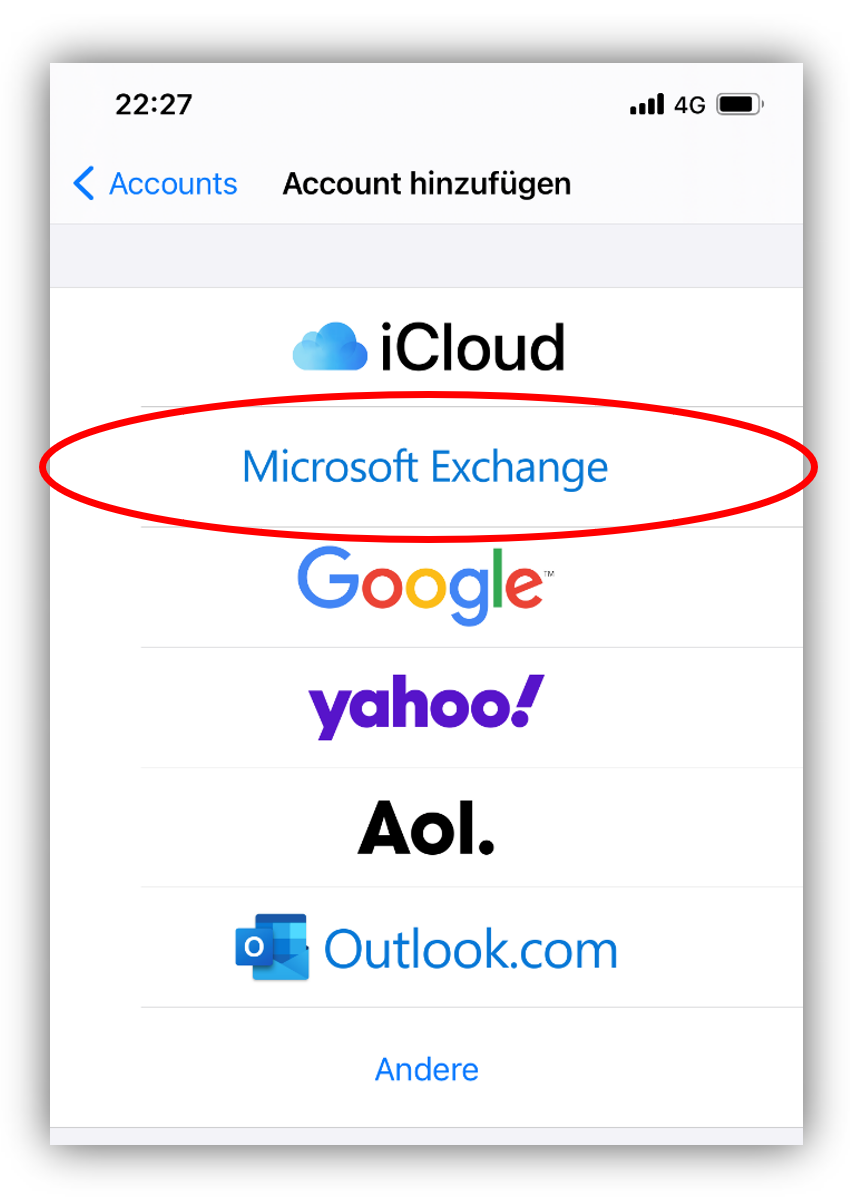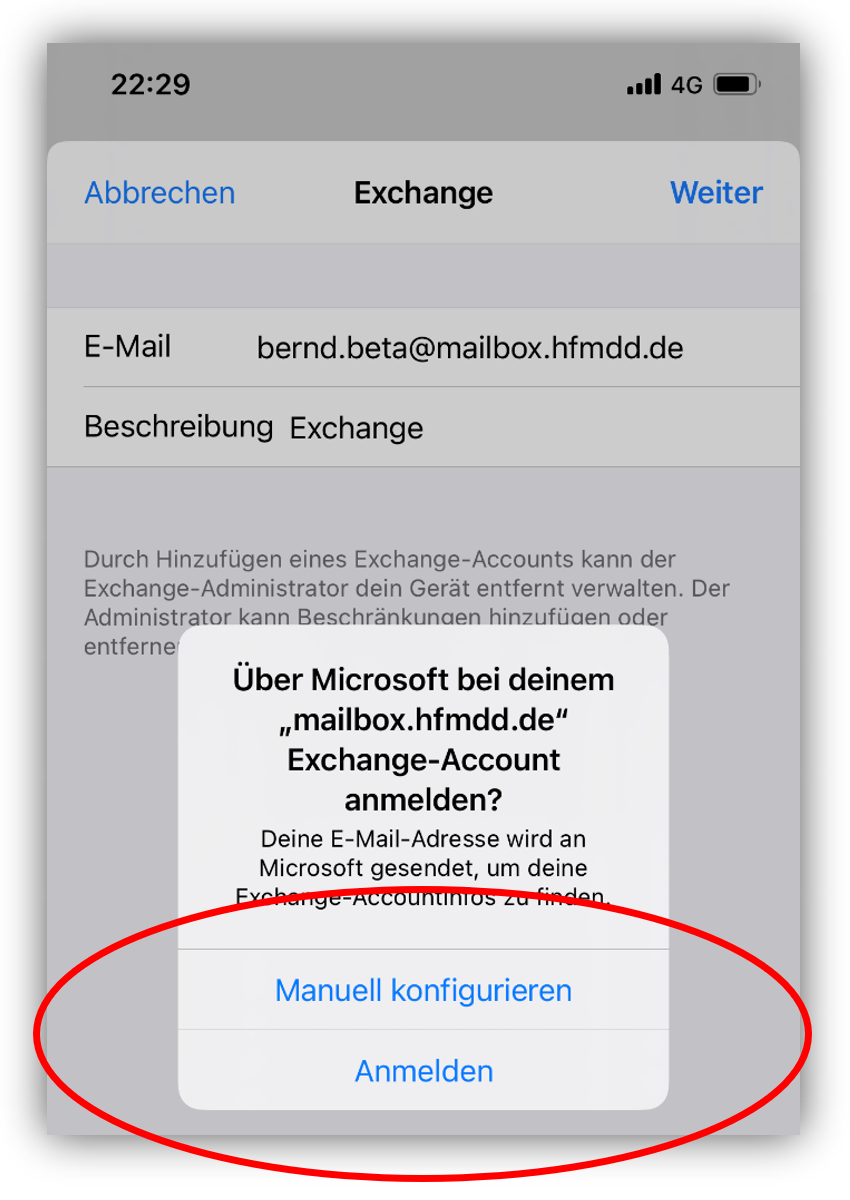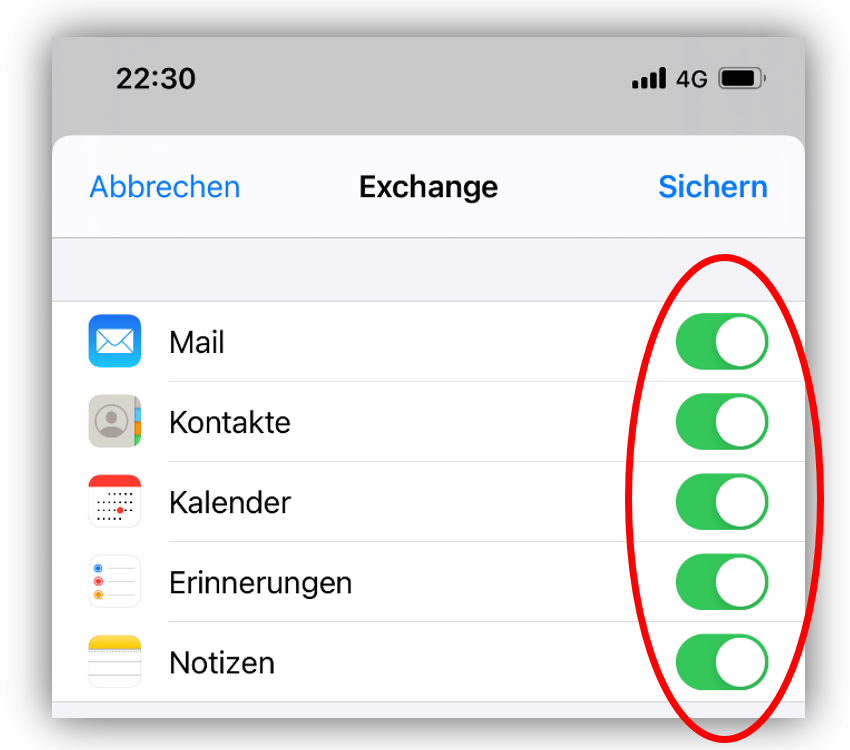Anleitung zum Einbinden/Entfernen des Mail-Postfaches in ein mobiles Endgerät (iOS)
| P003-03 | Stand : 28.07.2021 (Rev. A) – Autor: Support SN
1. Mail-Postfach in iOS einbinden
1.1. Öffnen Sie Einstellungen und wählen Sie "Mail" aus
1.2. Anschließend "Accounts"
1.3. Wählen Sie "Account hinzufügen"
1.4. Weiter mit "Microsoft Exchange"
1.5. Gebe Sie jetzt Ihre Mailadresse ein und geben Sie Ihrem Account einen Namen – weiter mit "Weiter"
1.6. Wählen Sie "Manuell konfigurieren" um anschließend das Passwort eintragen zu
1.7. Ihr Postfach ist nun eingerichtet – weiter mit "Sichern"
1.8 Zusammenfassung der Einstellungen
In den Kontoeinstellungen können Sie die genaueren technischen Daten finden. Diese wurden automatisch eingetragen.
| Mailadresse | firstname.surname@mailbox.hfmdd.de | haben Sie schon eingetragen |
| Passwort | ********* | haben Sie schon eingetragen |
| Clientzertifikat | - | automatisch (keins) |
| Domain/Nutzername | user/ABCD1234 | noch eintragen (Benutzername siehe Registrierungsvorgang mit Coupon) |
| Server | msx.tu-dresden.de | noch eintragen |
| Port | 443 | automatisch |
| Sicherheitstyp | SSL/TLS | automatisch |
Um eine Verbindung erfolgreich herzustellen, müssen diese Daten mit Ihren Einstellungen übereinstimmen.
Bei Fragen wenden Sie sich bitte an den Support der Hochschule für Musik.
Um die Verfügbarkeit des Dienstes zu prüfen, schauen Sie bitte auf dieser Seite der TU-Dresden nach.
2. Mail-Postfach aus iOS entfernen
2.1 Führen Sie 1.1 bis 1.3 nochmals aus.
Unter Konten finden Sie, neben weiteren, Ihr Mailkonto der Hochschule für Musik. Wählen Sie diese aus.
Anschließend wählen Sie Konto löschen.